Not Defteri ++ için Yazım Denetimi Nasıl Eklenir

Notepad ++ 'ı varsayılan ayarlarla yüklediyseniz, muhtemelen zaten Yazım Denetimi eklentisini de yüklemiş olabilirsiniz. İşte nasıl etkinleştirileceği.
Notepad ++ bizim favori metin editörümüz ve bir zorunluluktur.not defteri değiştirme. Ne yazık ki, bir yazım denetimi aracıyla gelse de, çalışması için gereken sözlük dosyalarına her zaman sahip değildir. Onları ayarlayalım.
Eklentiler menüsünü tıklayın ve Yazım Denetleyicisi >> Nasıl kullanılır… *
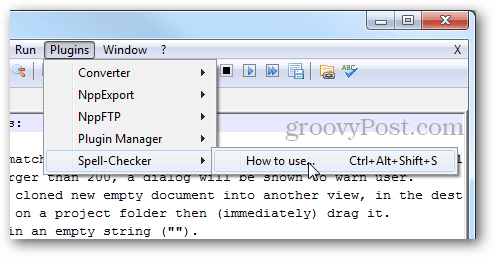
* Yazım Denetleyicisi listede görünmüyorsa, Eklenti Yöneticisi'ni açın ve Kullanılabilir sekmesinden kontrol edin ve ardından Yükle'yi tıklayın.
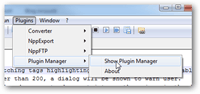
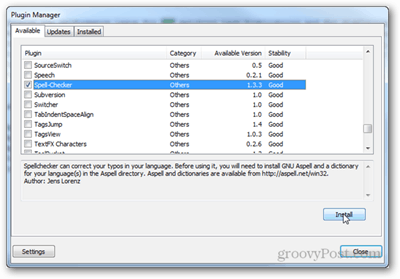
Şimdi “Yazım Denetleyicisi nasıl kullanılır?” Penceresindeki http://aspell.net/win32/
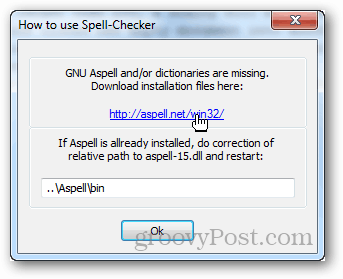
Burada iki dosyaya ihtiyacınız olacak. İlk kütüphane yazılımı için ikili dosya.
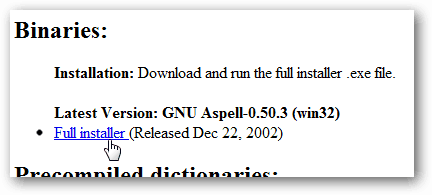
İkincisi, tercih ettiğiniz dilde önceden derlenmiş bir sözlüktür (kelime listesi).
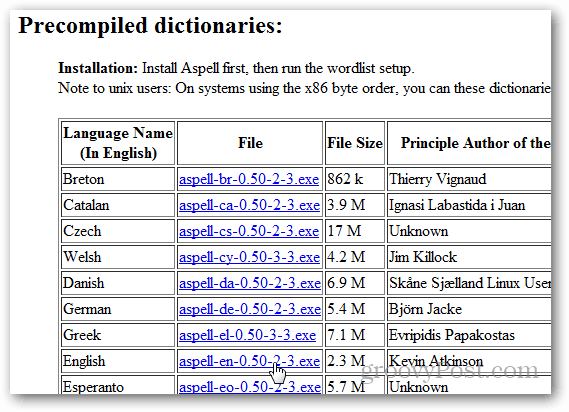
Önce ilk ikili yükleyiciyi çalıştırın, tam adı Aspell-0-50-3-3-Setup.exe olmalı ve boyutu 1.277KB olmalıdır. Kurulum basittir, sadece birkaç kez İleri'ye tıklayın.
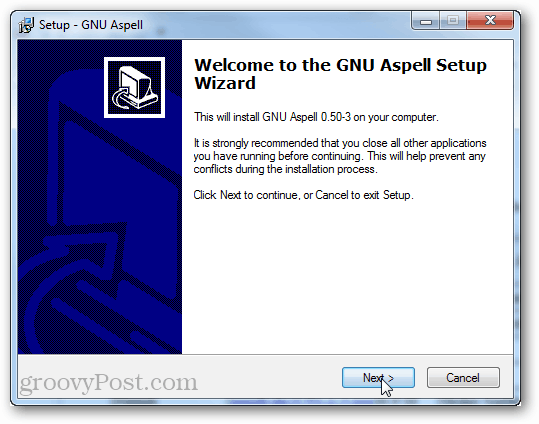
Ardından, sözlük dosyasını yükleyin. Aynı tip kuruluma sahiptir; bitene kadar ileri tıklayın.
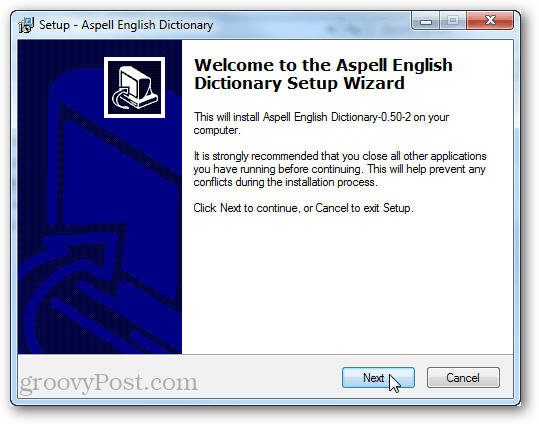
Şimdi yapmanız gereken tek şey çıkmak ve Notepad ++ 'ı yeniden başlatmak.
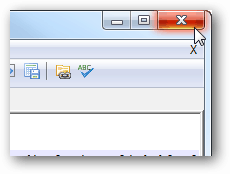
Eklentiler menüsünden Yazım Denetleyicisi aracının farklı seçenekleri olmalıdır. Yazım denetimi yapmaya başlamak için Yazım Denetleyicisi'ni tıklayın. Bunun için kısayol olarak Ctrl + Alt + Shift + S tuşlarını da kullanabilirsiniz.
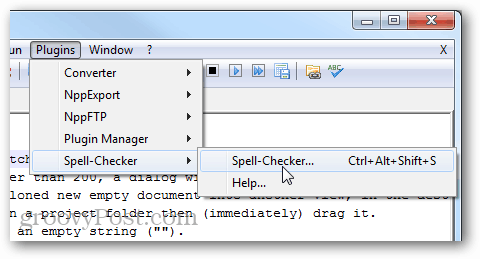
Açık bir yazım denetimi iletişim kutusu, "bulma" özelliği gibi çalışır, ancak yazım denetimi otomatik olarak sözlüğüyle eşleşmeyen sözcükleri bulur.
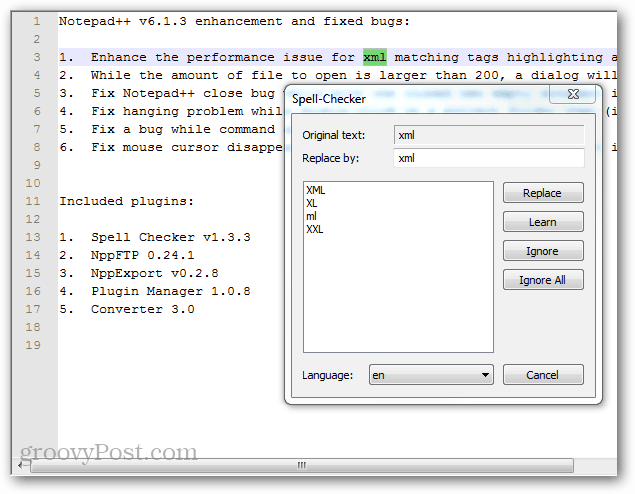
Yazım Denetimi'ni ayarlamak için tek yapmanız gerekenNotepad ++. Notepad ++ kullanıcısı değilseniz, Ninite - yerine net en iyi ücretsiz yazılımı kolayca yükleyen ücretsiz bir uygulama olan bir notepad.exe yerine bir koşuşturma verin.









![Not Defteri'ni Özellik Paketli Not Defteri ile Değiştirme ++ Editor [groovyDownload]](/images/freeware/replace-notepad-with-feature-packed-notepad-editor-groovydownload.png)
yorum Yap